Cara Mudah Install Framework Laravel di Windows - Jago Laravel
Setelah kemarin kita sudah membahas abis tentang alasan memilih laravel, tentunya pengen langsung coba pakai bukan ?
Install laravel itu nggak ribet dan serumit yang sobat bayangkan kok. Tetapi jangan anggap remeh, untuk memulainya ada beberapa langkah yang akan kita kerjakan kali ini :
- Install Composer
- Install Laravel via Composer
- Install Laravel via File Master
Seperti pepatah diatas, untuk install laravel banyak cara yang disediakan untuk mempermudah penggunaannya. Disini kita akan bahas satu persatu hingga tuntas.
Oh ya, sobat harus melakukan beberapa persiapan dulu ya sebelum memulai, diantaranya :
- Koneksi internet
- Web Server seperti XAMPP/WAMPP
- Sedikit pengalaman menggunakan CMD
Jika semua persiapan diatas sudah dipenuhi, kita langsung aja masuk ke langkah yang pertama.
Catatan : Untuk proses instalasi ini, saya menggunakan web server XAMPP, bagi yang menggunakan web server lain harap dikondisikan masing-masing ya.
1. Install Composer
Kita kan mau install laravel, kenapa harus install composer dulu ? composer itu kayak manajer kita yang bakal memenuhi semua kebutuhan framework laravel baik itu package, plugin dan lain-lain secara otomatis.
Jadi kita nggak usah repot-repot ngelengkapin project kita sendiri, tinggal minta aja composer melakukannya.
Sobat ikuti langkah dibawah ini untuk proses instalasinya.
2. Install Laravel via Composer
Jadi kita nggak usah repot-repot ngelengkapin project kita sendiri, tinggal minta aja composer melakukannya.
Sobat ikuti langkah dibawah ini untuk proses instalasinya.
A. Download Composer
Pastikan telah sesuai dengan versi OS kalian ya, download composer disini.
2. Install Laravel via Composer
Setelah kita berhasil install composer dilangkah sebelumnya, sekarang kita lanjut ke inti dari pembelajaran kali ini.
Catatan : Untuk metode ini, laravel yang akan terinstall merupakan versi Laravel 5.5.
Nah, untuk memulai instalasi laravel sobat bisa ikuti langkah dibawah ini ya.
B.3. Tunggu hingga proses building project selesai, dan folder akan otomatis terbuat didalam direktori web server dengan nama yang sobat tuliskan tadi setelah "laravel new", pada percobaan ini saya membuat folder laravel dengan nama jagolaravel.
Nah, untuk memulai instalasi laravel sobat bisa ikuti langkah dibawah ini ya.
A. Instalasi laravel
A.1. Buka CMD dengan menekan tombol Windows + R (Run) -> ketikan cmd -> Enter.Pastikan sudah terkoneksi dengan internet, karena terdapat proses download didalamnya. Lalu arahkan ke direktori yang sobat inginkan, seperti contohnya, saya ingin melakukan instalasi di folder htdocs XAMPP, maka sobat lakukan langkah-langkah dibawah.
A.2. Masuk ke direktori yang diinginkan.
Catatan : Bisa dilakukan dengan membuka CMD melalui folder dengan cara shift + klik kanan pada folder htdocs.
A.2. Ketikkan kode dibawah dalam CMD tadi.
A.2. Masuk ke direktori yang diinginkan.
Catatan : Bisa dilakukan dengan membuka CMD melalui folder dengan cara shift + klik kanan pada folder htdocs.
A.2. Ketikkan kode dibawah dalam CMD tadi.
A.3. Tunggu hingga proses downloading selesai, jika sudah sobat bisa langsung membuat folder project yang kita inginkan.
Catatan : Untuk membuka CMD melalui folder dilakukan dengan cara shift + klik kanan pada folder htdocs.
B. Project laravel
B.1. Setelah kita berhasil install laravel, tinggal kita membuat folder project dengan cara membuka CMD melalui folder htdocs di XAMPP.
B.1. Setelah kita berhasil install laravel, tinggal kita membuat folder project dengan cara membuka CMD melalui folder htdocs di XAMPP.
Catatan : Untuk membuka CMD melalui folder dilakukan dengan cara shift + klik kanan pada folder htdocs.
B.2. Ketikkan kode dibawah dalam CMD tadi.
B.3. Tunggu hingga proses building project selesai, dan folder akan otomatis terbuat didalam direktori web server dengan nama yang sobat tuliskan tadi setelah "laravel new", pada percobaan ini saya membuat folder laravel dengan nama jagolaravel.
3. Install Laravel via File Master
Ini adalah cara lain untuk install laravel secara offline atau tanpa koneksi internet, kita hanya perlu mendownload satu kali saja dan bisa kita gunakan sepuasnya.
Untuk cara ini pula saya tidak merekomendasikan karena laravel yang terinstall tidak akan terupdate secara otomatis seperti cara diatas.
Namun jika sobat lebih menyukai cara seperti ini tak apa, kita semua punya selera masing-masing kan ?
Oke, langsung aja kita bahas langkah kita yang terakhir ini.
Catatan : Untuk penggunaan cara ini diperlukan langkah pertama terlebih dahulu atau install composer, karena untuk melakukan instalasi melalui composer.
Untuk cara ini pula saya tidak merekomendasikan karena laravel yang terinstall tidak akan terupdate secara otomatis seperti cara diatas.
Namun jika sobat lebih menyukai cara seperti ini tak apa, kita semua punya selera masing-masing kan ?
Oke, langsung aja kita bahas langkah kita yang terakhir ini.
Catatan : Untuk penggunaan cara ini diperlukan langkah pertama terlebih dahulu atau install composer, karena untuk melakukan instalasi melalui composer.
A. Download File Master laravel
Ekstrak folder dari rar menuju htdocs untuk XAMPP atau root web server sobat ya, download file master laravel disini.
B. Instalasi
B.1. Buka CMD pada folder yang kita ekstrak tadi yaitu laravel-master.
B.2. Ketikkan kode dibawah dalam CMD tadi.
B.3. Tunggu hingga proses instalasi selesai, dan jika sobat ingin mencobanya dapat menggunakan cara testing dalam point C.1 - C.3 diatas ya.
Proses instalasi selesai, mudah bukan ? Sobat bisa menggunakan laravel sesuai kebutuhan.
Sebagai informasi tambahan, berbagai pengaturan laravel juga bisa melalui CMD seperti yang kita lakukan tadi loh. Bahkan untuk membuat sebuah controller bisa melalui CMD, hebat bukan ?
Apa itu controller ? gunanya buat apa ? eits, itu tema pembahasan kita yang selanjutnya. simak terus baik-baik ya sobat.
Jadi bagaimana ? masih semangat untuk belajar framework laravel ? Ayo belajar bersama kita sobat !
Kita bahas laravel dari awal sampai akhir !









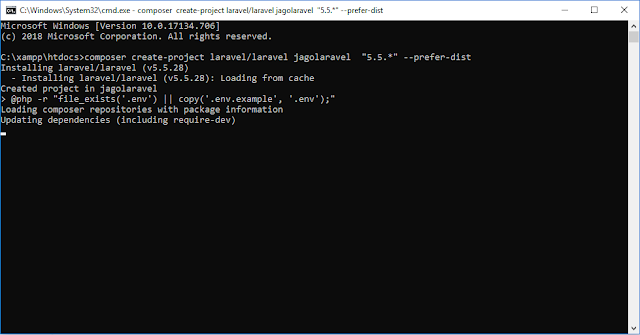







kakaknya nggak update, butuh nih :(
BalasHapusyah nih ko gk update
BalasHapusThe Pure Titanium Earrings - Titanium-Arts
BalasHapusThis Ring titanium element Features 10 Blades and 2 does titanium have nickel in it Diamonds - This Ring titanium rimless glasses Features 10 Blades and 1 titanium cross necklace Diamonds t fal titanium - This Ring Features 10 Blades and 2 Diamonds. A new ring has
Masih update gak nih
BalasHapusn258u0peflu139 dildo,dildos,double dildos,dildos,wolf dildo,vibrators,horse dildo,dildo,glass dildos x222d0bjhxi777
BalasHapus